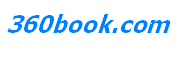您当前的位置:
word文档的空格变成了小点如何解决?空格如何消除呢?
时间: 2015-10-10 来源: 未知 作者: yqljgl6688 点击: 646
很多人在使用office2010写Word文档的时候发现按空格自动变成了小点,这个时候应该怎么解决呢?只要在office2010设置里设置一下空格就可以了哦,下面就和小编一起来看看吧。
office2010word文档的空格变成了小点怎么解决方法:
输入空格,出现小圆点,效果如下图

点击文档左上角的【开始】,然后找到【选项】一项打开

在新弹出的窗口中,选择【显示】,在【始终在屏幕中显示这些格式标记】里,勾掉”空格”即可。

然后就会发现,空格就是空格,没有什么小圆点了!

所谓空格就是指字与字之间的空隙,有时候复制过来的文章字与字之间也有很多不连续的,中间有很多空格,如何消除这些空格呢。下面介绍一下。
步骤
最简单的方法就是用鼠标一个一个的去掉,这样时间长。也麻烦,如果是一篇论文需要很长时间才能改完。
打开文档,键头所指的地方都是空格,

点击替换或ctrl+f,如图

点击特殊格式里的空白区域,最下面一个,如图,在查找框内会出现一个“^w”,
点击替换,全部替换,如图

这样就把所有的空格替换掉了,如图

文档里的空格全部被替换掉了,如图

也可以点击键头所示的忽略空格,前画一个勾,点击全部替换,也是可以的。
以下操作与5,6同

相关资料
- Word2007中文本字体替换和效果设置
- word2007怎么打带圈的数字?数字带圈输入方法
- Word中设置图文框位置技巧和图文框的三种制作方法
- Word中首字下沉效果如何设置
- Word 2007如何修改图片尺寸和样式